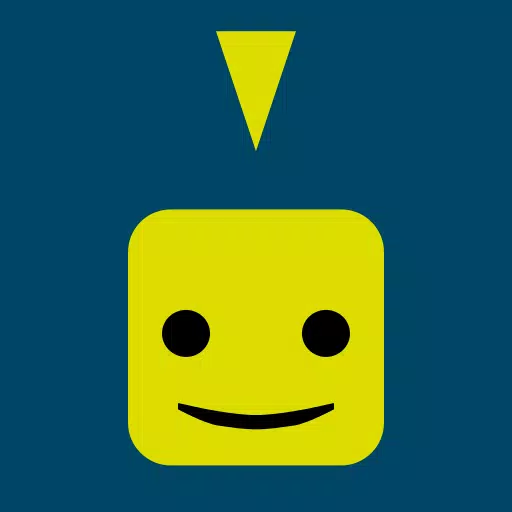พร้อมหรือไม่: วิธีเช็ด mods โดยไม่สูญเสียความคืบหน้าทั้งหมด
การลบ mods จากพร้อมหรือไม่: คู่มือที่ครอบคลุม
ชุมชน Modding ของ Ready หรือไม่เสนอการปรับปรุงที่น่าตื่นเต้น แต่ MODs ยังสามารถแนะนำความไม่มั่นคงและป้องกันผู้เล่นหลายคนด้วยผู้เล่นที่ไม่ได้เปลี่ยนรูป คู่มือนี้ให้รายละเอียดวิธีลบ mods ทั้งหมดออกจากเกมของคุณอย่างสมบูรณ์
การลบ mods: คำแนะนำทีละขั้นตอน
โดยไม่คำนึงถึงวิธีการติดตั้ง mod ของคุณ (Nexus mod manager, mod.io ฯลฯ ) ทำตามขั้นตอนเหล่านี้:
- ยกเลิกการสมัคร: เปิดตัวหรือไม่ ในเมนู mod ในเกมให้ยกเลิกการสมัครจาก mods ที่ใช้งานอยู่ทั้งหมด สิ่งนี้จะช่วยป้องกันการโหลดอีกครั้งหลังจากการลบ ปิดเกม
- การลบไฟล์ Steam: เปิดไอน้ำคลิกขวาหรือไม่อยู่ในไลบรารีของคุณเลือกคุณสมบัติจากนั้นติดตั้งไฟล์และเรียกดูในที่สุด สิ่งนี้เปิดไดเรกทอรีของเกม นำทางไปที่
พร้อมหรือไม่> เนื้อหา> paksลบ ไฟล์และโฟลเดอร์ทั้งหมด ทั้งหมดภายในโฟลเดอร์Paksจากนั้นลบโฟลเดอร์paksเอง - การลบ localappdata: กด Windows+R พิมพ์
%localAppData%และกด Enter ค้นหาโฟลเดอร์พร้อมหรือไม่ 'จากนั้นนำทางไปที่พร้อมหรือไม่> บันทึก> paks' ลบโฟลเดอร์Paksภายในตำแหน่งนี้ - ตรวจสอบไฟล์เกม: ใน Steam คลิกขวาหรือไม่ไปที่คุณสมบัติ> ไฟล์ที่ติดตั้ง> ตรวจสอบความสมบูรณ์ของไฟล์เกม สิ่งนี้ทำให้มั่นใจได้ว่าไม่มีไฟล์ที่เสียหาย
- การติดตั้งเพิ่มเติมอีกครั้ง: สำหรับกระดานชนวนที่สะอาดอย่างสมบูรณ์ (แนะนำหากคุณไม่ได้วางแผนที่จะใช้ mods อีกครั้ง) พิจารณาติดตั้งใหม่พร้อมหรือไม่
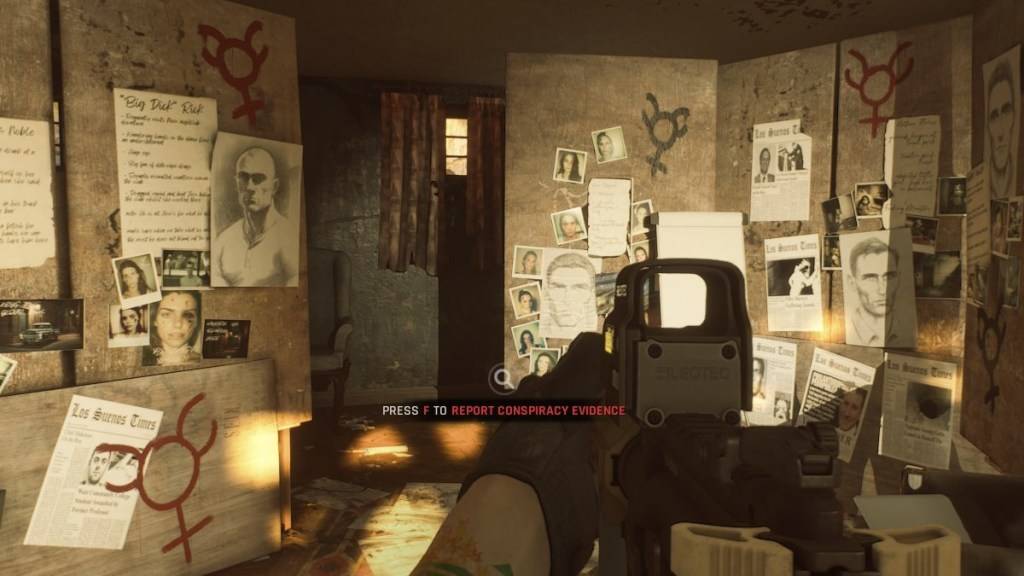
ทำไมต้องลบ mods?
ในขณะที่ mods ปรับปรุงพร้อมหรือไม่พวกเขายังสามารถแนะนำ:
- ข้อผิดพลาดและข้อบกพร่อง: mods ที่สร้างชุมชนอาจมีปัญหาที่ไม่คาดฝัน การลบออกมักจะแก้ไขปัญหาเหล่านี้
- ความเข้ากันได้ของผู้เล่นหลายคน: mods ป้องกันการเล่นกับเพื่อนที่ไม่ได้ติดตั้งการดัดแปลงเดียวกัน
พร้อมหรือไม่พร้อมใช้งานแล้วสำหรับพีซี
บทความล่าสุด


![1xBet [Updated]](https://imgs.yx260.com/uploads/76/1719623227667f5e3be7616.jpg)